Rumah >Tutorial perisian >Perisian komputer >Bagaimana untuk menggabungkan dua lukisan dalam AutoCAD2020_CAD2020 menggabungkan dua lukisan tutorial
Bagaimana untuk menggabungkan dua lukisan dalam AutoCAD2020_CAD2020 menggabungkan dua lukisan tutorial
- PHPzke hadapan
- 2024-04-22 15:40:25691semak imbas
Apabila menggunakan AutoCAD 2020, menggabungkan berbilang lukisan adalah keperluan biasa. Walau bagaimanapun, cara menggabungkan dua lukisan dengan berkesan mengelirukan ramai orang. Untuk menyelesaikan masalah ini, editor PHP Zimo akan memperkenalkan anda kepada tutorial menggabungkan dua lukisan dalam AutoCAD 2020 secara terperinci. Seterusnya, mari kita ketahui lebih lanjut tentang langkah khusus, kuasai kemahiran menggabungkan lukisan dan tingkatkan kecekapan kerja anda.
Langkah pertama: Mula-mula buka perisian AutoCAD2020 dan pilih untuk membuka grafik (seperti yang ditunjukkan dalam gambar).
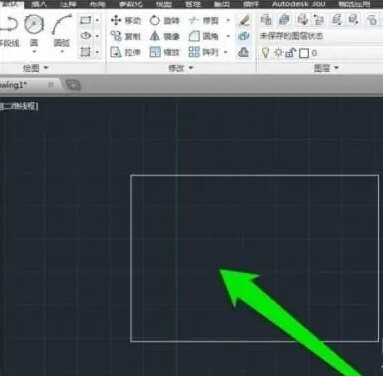
Langkah 2: Kemudian klik untuk memilih grafik (seperti yang ditunjukkan dalam gambar).

Langkah 3: Kemudian klik pada pilihan kumpulan (seperti yang ditunjukkan dalam gambar).

Langkah 4: Akhir sekali klik Gabung untuk menyelesaikan operasi (seperti yang ditunjukkan dalam gambar).

Atas ialah kandungan terperinci Bagaimana untuk menggabungkan dua lukisan dalam AutoCAD2020_CAD2020 menggabungkan dua lukisan tutorial. Untuk maklumat lanjut, sila ikut artikel berkaitan lain di laman web China PHP!
Artikel berkaitan
Lihat lagi- Bagaimana untuk melihat permainan tersembunyi di Steam
- Bagaimana untuk menggunakan perisian yang sesuai untuk membuka fail dll pada komputer win10?
- Bagaimana untuk menetapkan kata laluan akaun yang disimpan dan melihat kata laluan akaun pengguna yang disimpan dalam Pelayar 360
- Cara menggunakan CAD untuk menandakan semua dimensi dengan satu klik
- Cara membatalkan lompatan automatik IE ke tepi

